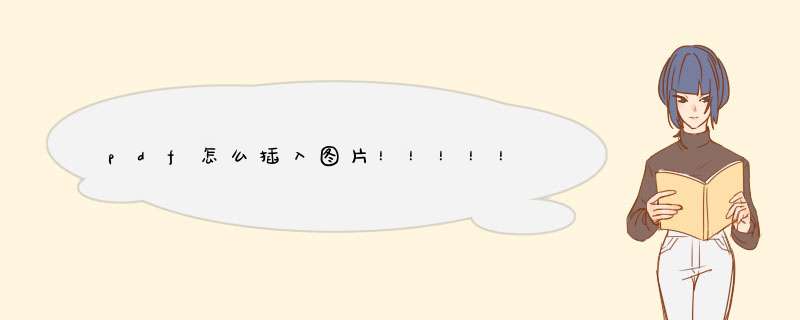
迅捷PDF编辑器给PDF文件添加图片的具体步骤如下:
我们需要准备的材料分别是:电脑、PDF文件。
1、首先我们用迅捷PDF编辑器打开需要编辑的PDF文件。
2、然后我们点击打开添加中的“添加图像”。
3、然后我们在d出来的窗口中点击打开想要添加的图片,之后调整到合适的位置即可。
想要在PDF文档中插入图片应该如何实现呢?其实很简单,全程也就几个简短的步骤,一起往下看看吧,新手小白也能立马学会哦!
推荐使用:金舟PDF编辑器
*** 作步骤:
第一步、双击打开软件,可选择新建PDF或者打开PDF文件;
第二步、接着,点击菜单栏中的“文档”-“插入页面”-“插入图像”;
第三步、在d出的窗口中,点击左上角的“添加文件”将所有图片添加进来,再设置目标位置,点击“确定”就可以了;
第四步、如图,图片就成功添加到PDF文档中了;
第五步、点击选中图片可调整它的大小和透明度;
第六步、完成后,记得点击保存哦,要不然刚刚的 *** 作就无效!
欢迎分享,转载请注明来源:内存溢出

 微信扫一扫
微信扫一扫
 支付宝扫一扫
支付宝扫一扫
评论列表(0条)